
1776
.pdf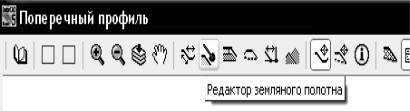
Просмотрите поперечные профили с указанными пикетами, чтобы убедиться, что к ним была применена модель проектной поверхности. Теперь выберите другой вариант применения модели: «Для последующих».
По этой команде модель текущего поперечного профиля применяется для всех последующих поперечных профилей активной трассы. Выберите вариант применения модели: «Для всех».
По этой команде модель текущего поперечного профиля применяется ко всем поперечным профилям активной трассы.
Выберите последний вариант применения модели: «Для другой трассы». В появившемся диалоговом окне выберите трассу, к которой нужно применить модель.
Укажите диапазон пикетов трассы, к которому нужно применить данную модель или установите флаг «Вся трасса», чтобы модель была применена ко всей выбранной трассе.
7.4. Земляное полотно
Простейшие элементы: насыпь, выемка
Откройте редактор земляного полотна. Для этого нажмите кнопку «Редактор земляного полотна» на панели инструментов. Этот редактор предназначен для моделирования элементов земляного полотна.
Рис.7.27
Насыпь и выемка моделируются автоматически по проектной и существующей поверхности с учетом растительного слоя и кюветов.
Насыпь и выемку нельзя удалять или редактировать.
Чтобы отобразить насыпь в окне поперечного профиля, выделите ее в редакторе и нажмите кнопку «Подсветка выделенного объекта».
23
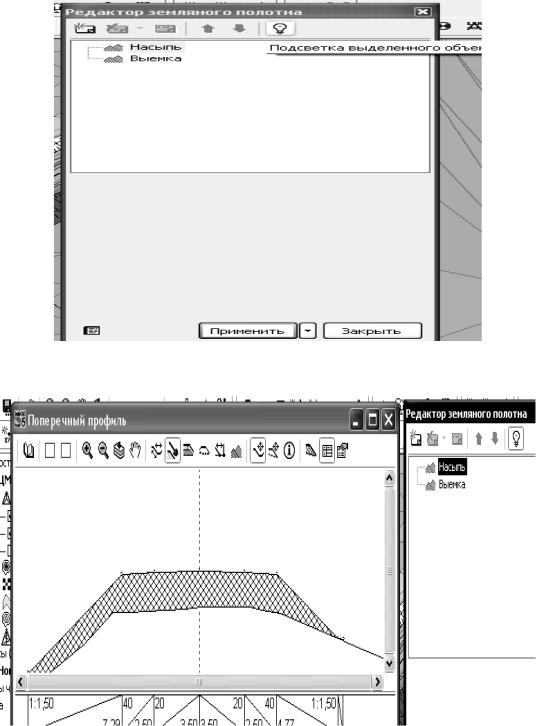
Выделенный объект отображается в окне поперечного профиля штриховкой.
Аналогично можно посмотреть выемку в окне поперечного профиля.
Рис.7.28
Рис.7.29
24
Моделирование кюветов
По умолчанию система считает выемкой все, что расположено ниже существующей и выше проектной поверхности.
Чтобы области кюветов не относились системой к выемкам, необходимо задать здесь объекты типа «Кювет». Для создания кювета нажмите кнопку «Создать объект».
Выберите тип объекта: «Кювет». Переименуйте новый объект. Для этого нажмите кнопку «Переименовать объект» на панели инструментов или клавишу «F2».
Введите новое имя. Обратите внимание, что создаваемым объектам необходимо сразу давать осмысленные имена, чтобы избежать путаницы с объектами в дальнейшем.
Задайте точки привязки кювета. Для этого нажмите кнопку «Задать левую точку привязки». Укажите левую точку привязки. Затем правую точку привязки. В качестве точки привязки может быть выбран любой именованный узел проектной поверхности. Верх кювета задается отрезком, соединяющим левую и правую точку привязки.
Установите флаг «Включать существующую поверхность». После этого верх кювета определяется существующей поверхностью, расположенной над точками привязки.
Теперь та область, где задан кювет, при просмотре объекта «Выемка», не считается выемкой.
Рассмотрим задание кювета, когда откос и внутренняя подошва кювета образованы одним сегментом. Создаем кювет, переименовываем «Правый кювет». Задаем точки привязки кювета: от правой бровки до правой подошвы откоса. Теперь установите флаг «Включать существующую поверхность». Верх кювета проходит по существующей поверхности.
Верх земляного полотна
Чтобы создать объект «Верх земляного полотна», нажмите кнопку «Создать объект». Выберите тип объекта «Верх земляного полотна».
25
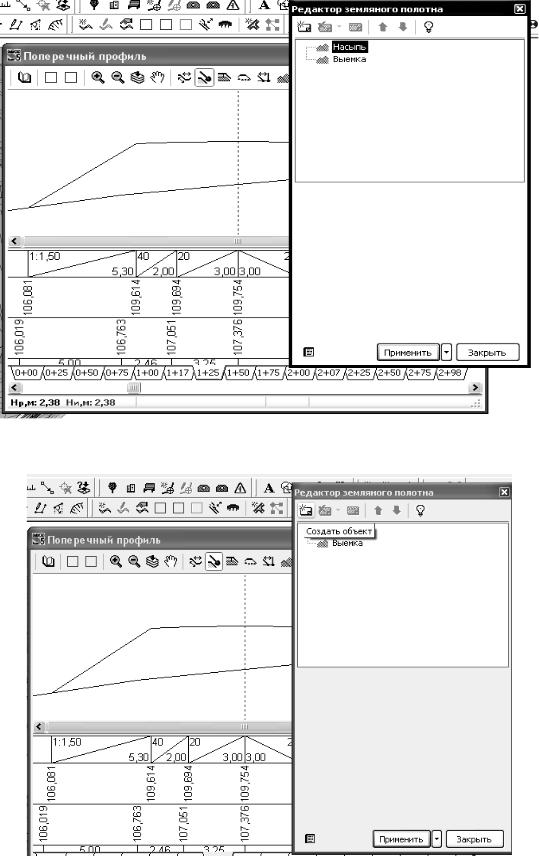
Рис.7.30
7.31
26

Рис.7.32
Рис.7.33
27
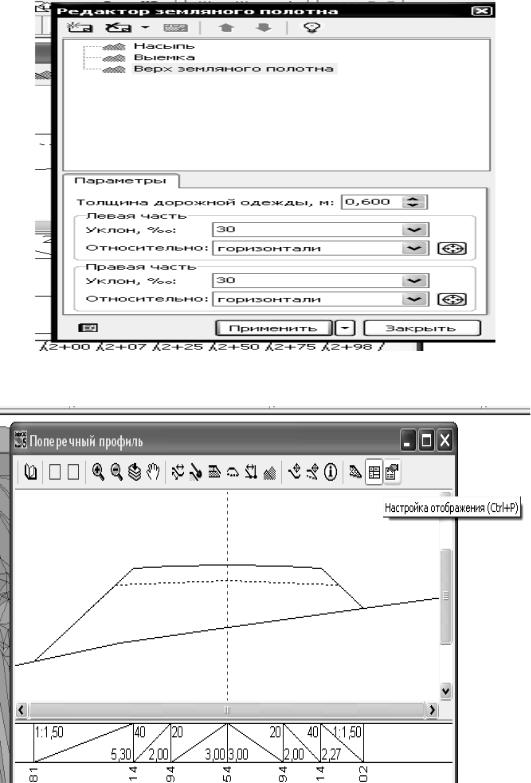
В окне поперечного профиля появилась линия верха земляного полотна.
Рис.7.34
Рис.7.35
28
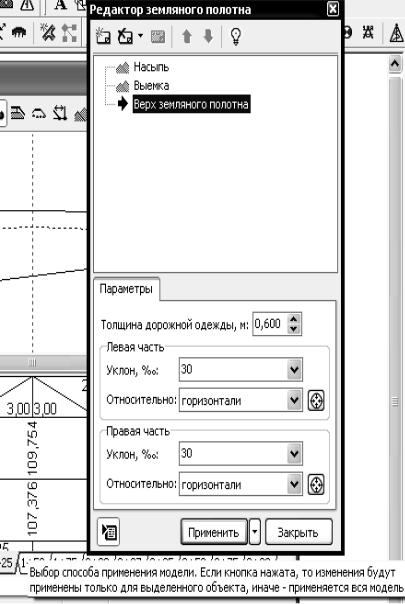
Задайте толщину дорожной одежды. Она задается от оси проектной дороги.
Стиль и цвет линии, которой отображается верх земляного полотна, можно выбрать в окне настройки отображения на закладке «Общие». Далее нужно задать уклоны правой и левой частям ВЗП. По умолчанию устанавливается абсолютный уклон относительно горизонтали.
Примените данные параметры ВЗП для последующих поперечных профилей трассы.
Рис.7.36
29
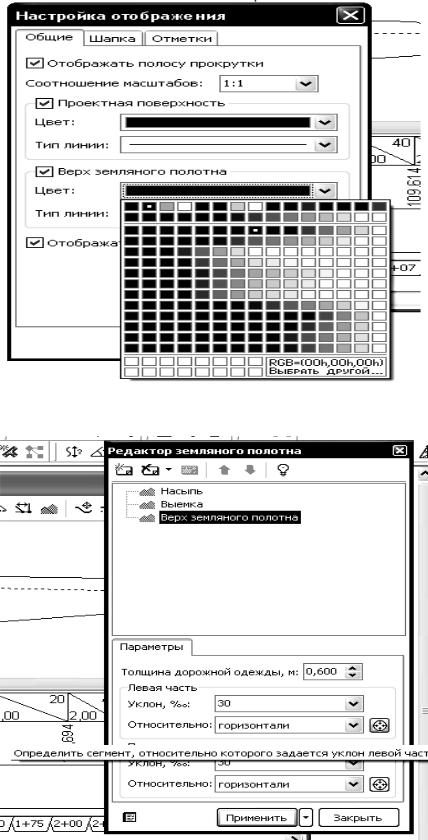
Рис.7.37
Рис.7.38
30
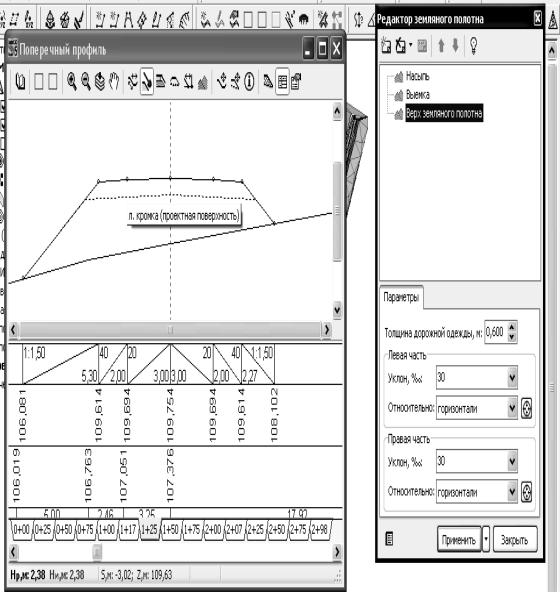
Чтобы были применены только параметры ВЗП, нажмите кнопку в левом нижнем углу редактора. Просмотрите поперечные профили. Обратите внимание, что на вираже при изменении уклона проезжей части уклон ВЗП остается неизменным.
Теперь рассмотрим задание относительного уклона, например для левой части ВЗП. Сначала нужно выбрать сегмент, относительно которого будет задаваться уклон. Для этого нажмите кнопку рядом с полем «Относительно». Щелкните мышью на узле, образующем нужный сегмент – «Л.кромка».
Рис.7.39
31
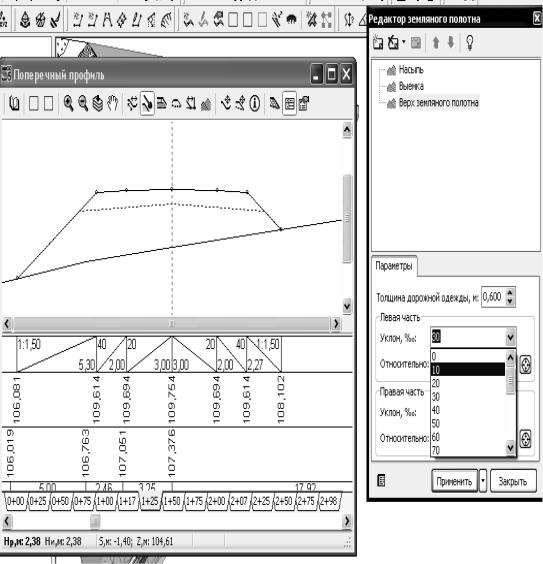
Теперь задайте уклон левой части ВЗП относительно данного сегмента.
Рис.7.40
Аналогично можно задать уклон правой части ВЗП. Принимаем данные параметры ВЗП для последующих поперечных профилей трассы. Теперь уклон ВЗП меняется при изменении уклона проезжей части.
Если верх земляного полотна не задан, то насыпью считается все, что находится выше существующей и ниже проектной поверхности. После задания верха земляного полотна насыпью считается все, что находится выше существующей поверхности и ниже ВЗП.
32
